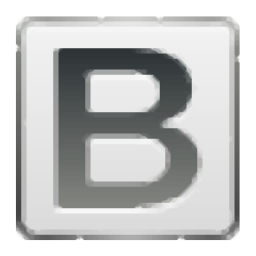
BitRecover DjVu Converter Wizard(DjVu文件转换器)
v3.3.0 官方版- 软件大小:7.54 MB
- 软件语言:英文
- 更新时间:2023-05-24
- 软件类型:国外软件 / 转换翻译
- 运行环境:WinXP, Win7, Win8, Win10, WinAll
- 软件授权:免费软件
- 官方主页:https://www.bitrecover.com/djvu/converter/
- 软件等级 :
- 介绍说明
- 下载地址
- 精品推荐
- 相关软件
- 网友评论
BitRecover DjVu Converter
Wizard提供电子书格式转换功能,可以将DjVu格式的书籍转换到PDF使用,方便用户在电脑上直接阅读电子书,DjVu格式无法直接在电脑打开,需要安装特定的软件才能阅读,而PDF、docx等格式可以在常用的办公软件直接打开,也可以正常编辑文本内容,使用更加方便,如果你的电脑有DjVu类型的书籍就可以通过这款软件直接转换为PDF或者转换docx格式,也可以选择转换html文本格式,也可以选择转换图像格式,需要就下载吧!
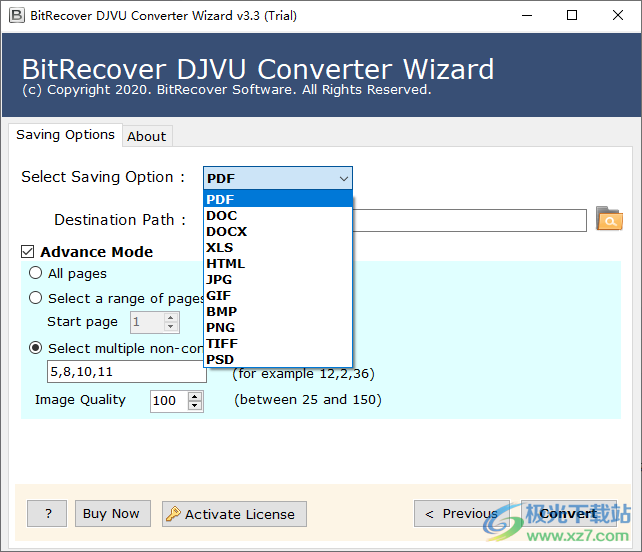
软件功能
将DjVu转换为DOCX,DOC,XLS,HTML,JPG,GIF,BMP,PNG,TIFF,PSD格式。
保留DjVu文件属性 - 文本格式,图像分辨率,背景等。
批量导出所有DjVu页面或使用高级模式功能选择部分页面。
DjVu文件转换器提供图像质量选项,以便用户可以设置输出质量。
计算所选文档中用于 Djvu 转换过程的总页数。
双模式选择具有 *.djvu 文件的文件或文件夹以转换 DjVu 文档。
将DjVu转换后的文件保存在Windows计算机上用户友好位置的选项。
转换 DjVu 页面后为每个 DjVu 文档生成单独的结果文件。
软件特色
1、轻松将DjVu格式的文本转换为新的格式,可以在电脑上更好使用DjVu
2、可以将电脑保存的全部DjVu书籍添加到这款软件转换
3、可以在软件界面显示引导内容,每个用户都可以知道如何转换
4、转换外部的书籍可以正常打开使用,不会出现内容错误
5、直接在转换流程界面就可以选择喜欢的格式输出,文本、图像、PSD都可以设置
6、可以选择页面范围转换,如果DjVu有非常多的页面就可以自定义范围
7、支持图像质量设置,如果选择转换jpg、tiff等图像就可以调整输出后的图像质量
使用方法
1、将软件直接安装到C:Program Files (x86)BitRecoverDJVU Converter Wizard
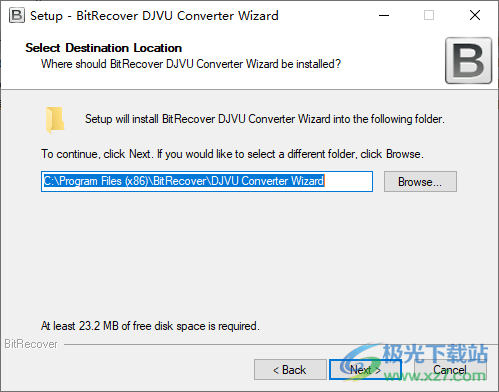
2、打开BitRecover DjVu Converter Wizard就可以显示操作步骤
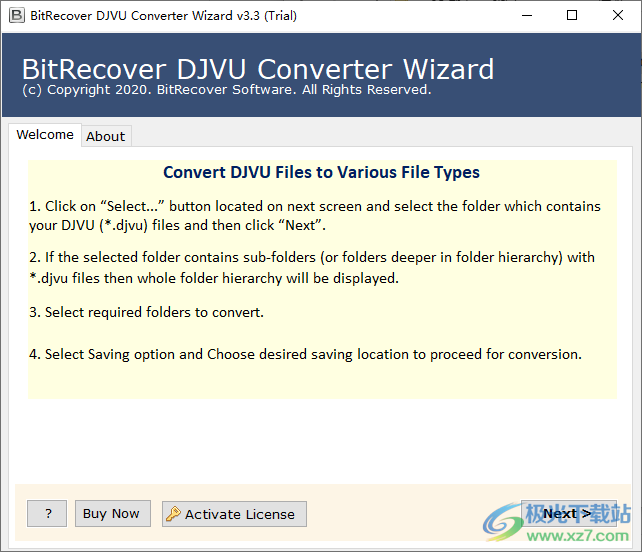
3、点击打开文件功能,将本地的电子书添加到软件转换新格式
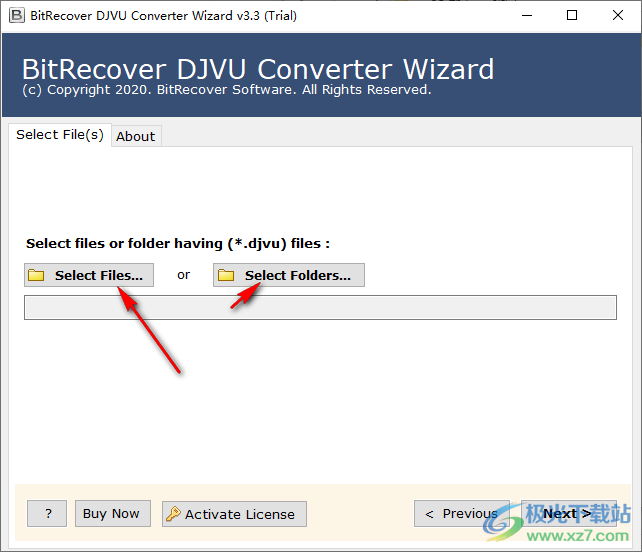
4、如果你添加的是文件夹就会显示里面的全部电子书,勾选需要转换的文件,点击下一步
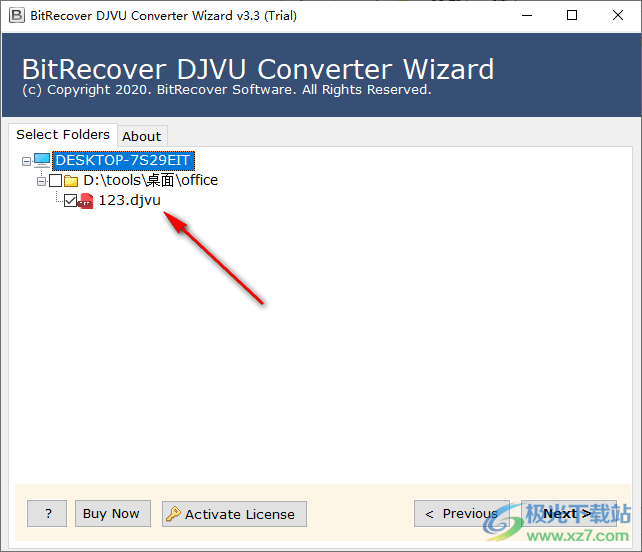
5、进入格式选择界面,软件默认是转换PDF,如果你有其他需求就自己设置新格式

6、这里是保存地址设置界面,可以在桌面新建一个输出的文件夹,也可以自己选择其他文件夹保存结果
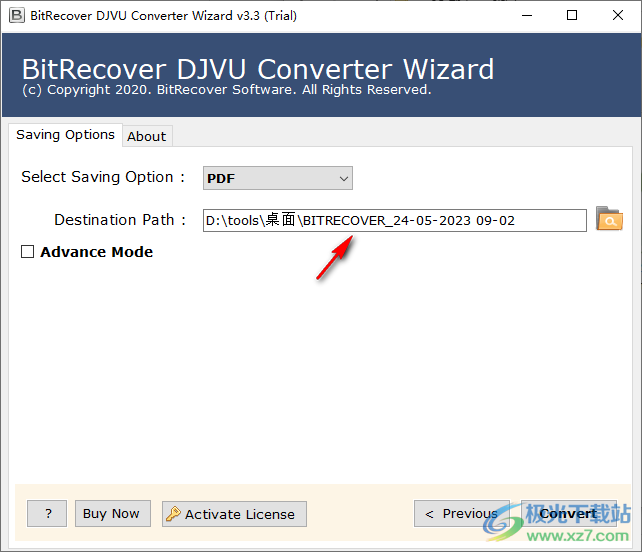
7、进入高级选择界面,All pages是对电子书的全部页面转换
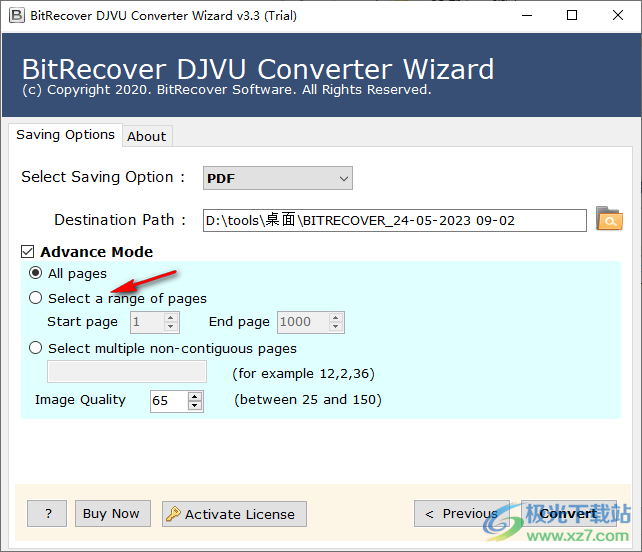
8、Select a range of pages是选择页面范围,例如转换1-20页的内容
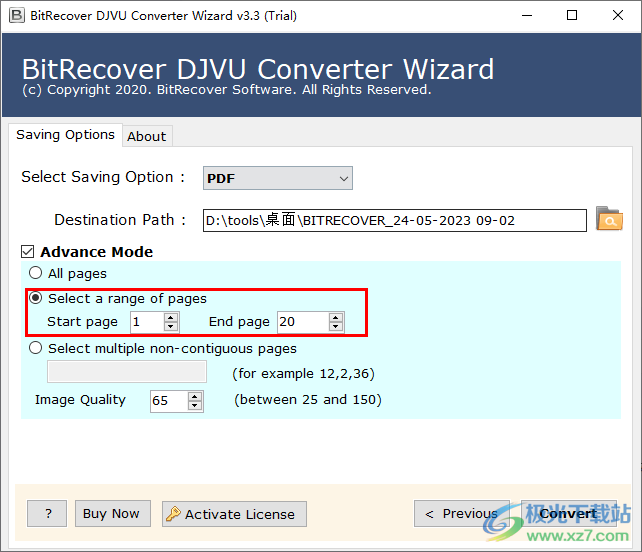
9、Select multiple non-contiguous pages是转换不连续的页面,例如12,2,36

10、图像质量设置功能,介于25和150之间,如果你选择将电子书转换为图像就可以在这里设置图片质量
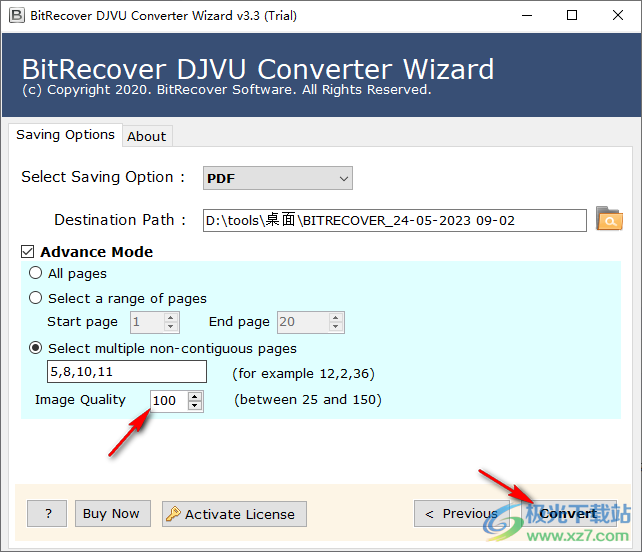
11、点击convert按钮就可以直接对图像格式转换,提示已经转换完毕
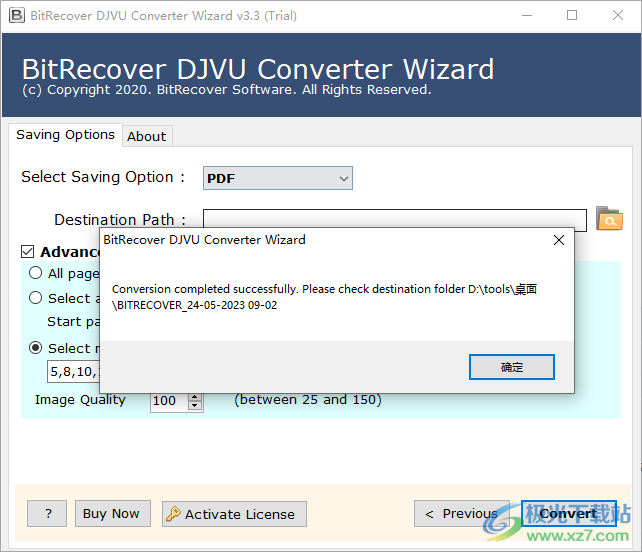
常见问题
如何将 DjVu 导出为图像格式?
按照以下步骤将DjVu转换为图像格式:
步骤 1 :启动BitRecover DjVu到图像转换器。
步骤 2 :加载 .djvu 文档进行转换。
第 3 步 :选择将选项另存为PNG,JPG,GIF,BMP DOCX。
第 4 步 :选择目标位置以保存结果数据。
步骤 5 :通过点击开始将 DjVu 文件转换为图像格式 兑换 标签。
我可以使用此软件将 DjVu 文档转换为 DOC 文件吗?
是的,当然,DjVu转换器向导提供了单独的选项来将DjVu更改为DOC格式。
我可以一次将 500 DjVu 文档转换为 DOCX 吗?
是的,您可以借助此 DjVu 到 DOCX 转换器一次将任意数量的 DjVu 文件转换为 DOCX 格式。
下载地址
- Pc版
BitRecover DjVu Converter Wizard(DjVu文件转换器) v3.3.0 官方版
本类排名
本类推荐
装机必备
换一批- 聊天
- qq电脑版
- 微信电脑版
- yy语音
- skype
- 视频
- 腾讯视频
- 爱奇艺
- 优酷视频
- 芒果tv
- 剪辑
- 爱剪辑
- 剪映
- 会声会影
- adobe premiere
- 音乐
- qq音乐
- 网易云音乐
- 酷狗音乐
- 酷我音乐
- 浏览器
- 360浏览器
- 谷歌浏览器
- 火狐浏览器
- ie浏览器
- 办公
- 钉钉
- 企业微信
- wps
- office
- 输入法
- 搜狗输入法
- qq输入法
- 五笔输入法
- 讯飞输入法
- 压缩
- 360压缩
- winrar
- winzip
- 7z解压软件
- 翻译
- 谷歌翻译
- 百度翻译
- 金山翻译
- 英译汉软件
- 杀毒
- 360杀毒
- 360安全卫士
- 火绒软件
- 腾讯电脑管家
- p图
- 美图秀秀
- photoshop
- 光影魔术手
- lightroom
- 编程
- python
- c语言软件
- java开发工具
- vc6.0
- 网盘
- 百度网盘
- 阿里云盘
- 115网盘
- 天翼云盘
- 下载
- 迅雷
- qq旋风
- 电驴
- utorrent
- 证券
- 华泰证券
- 广发证券
- 方正证券
- 西南证券
- 邮箱
- qq邮箱
- outlook
- 阿里邮箱
- icloud
- 驱动
- 驱动精灵
- 驱动人生
- 网卡驱动
- 打印机驱动
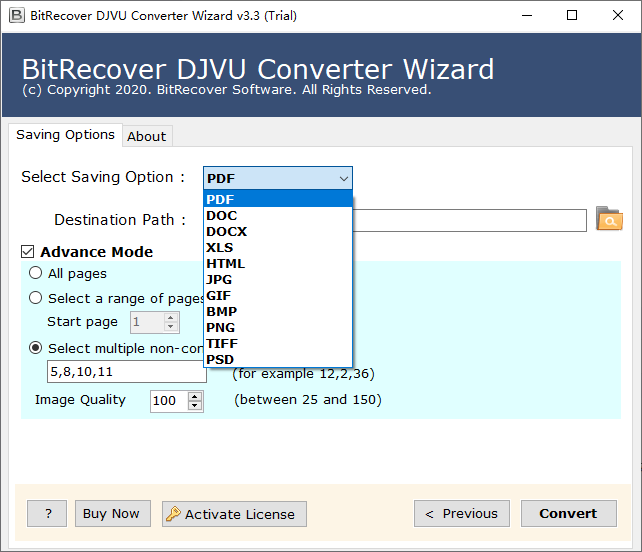









































网友评论